Browserul Microsoft Edge a ajuns în versiune beta și pentru sistemele Linux, oferind utilizatorilor posibilitatea de a se conecta cu contul Microsoft, de a sincroniza marcajele și de a accesa o gamă largă de funcții utile. Acest articol prezintă instrucțiunile pas cu pas pentru instalarea și utilizarea Microsoft Edge Beta pe diferite distribuții Linux.
Important: Rețineți că versiunea beta diferă de cea de dezvoltare, fiind mai stabilă, dar totuși susceptibilă la erori.
Instalarea pe Ubuntu
Pentru Ubuntu, cel mai eficient mod de a instala Microsoft Edge Beta este printr-un pachet DEB. Deschideți un terminal apăsând Ctrl + Alt + T sau căutând „Terminal” în meniul de aplicații. Folosiți comanda wget pentru a descărca pachetul DEB:
wget https://packages.microsoft.com/repos/edge/pool/main/m/microsoft-edge-beta/microsoft-edge-beta_91.0.864.27-1_amd64.deb
După descărcare, rulați comanda apt install pentru a instala Microsoft Edge Beta:
sudo apt install ./microsoft-edge-beta_91.0.864.27-1_amd64.deb
Instalarea pe Debian
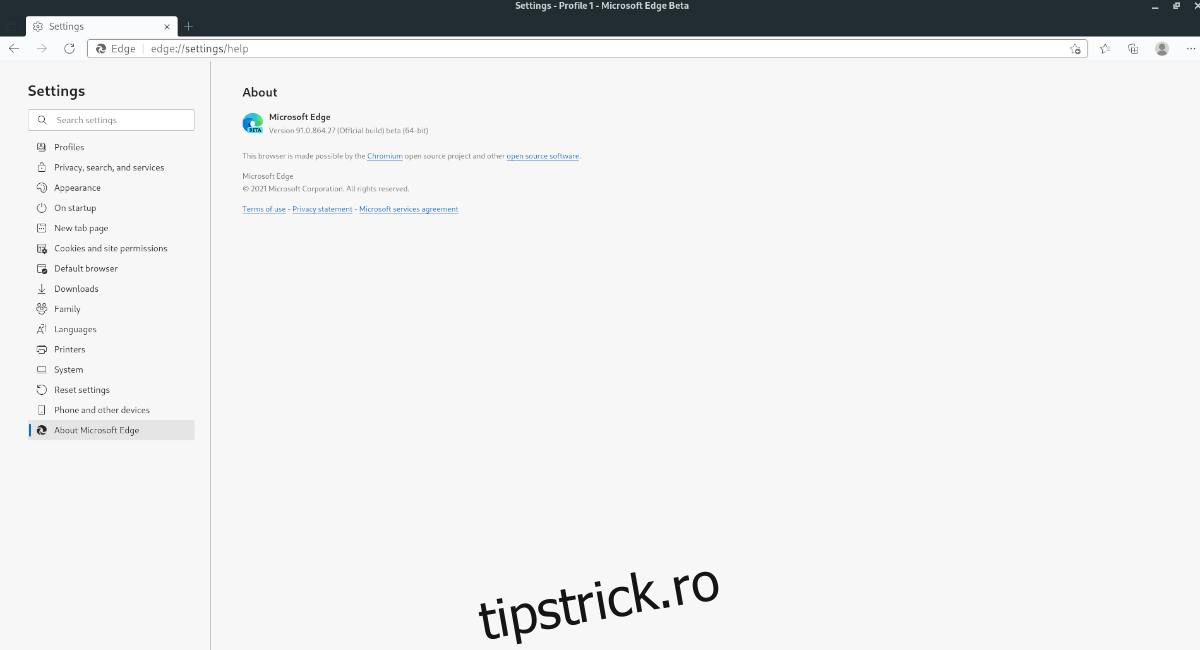
Similar cu Ubuntu, instalarea pe Debian necesită descărcarea pachetului DEB. Deschideți un terminal și utilizați wget pentru a descărca fișierul:
wget https://packages.microsoft.com/repos/edge/pool/main/m/microsoft-edge-beta/microsoft-edge-beta_91.0.864.27-1_amd64.deb
Apoi, utilizați comanda dpkg -i pentru a instala aplicația:
sudo dpkg -i microsoft-edge-beta_91.0.864.27-1_amd64.deb
Pentru a rezolva posibilele probleme de dependențe, folosiți comanda:
sudo apt-get install -f
Instalarea pe Arch Linux
Pe Arch Linux, instalarea Microsoft Edge Beta se realizează prin AUR (Arch User Repository). Începeți prin a instala pachetele git și base-devel:
sudo pacman -S git base-devel
Apoi, instalați helper-ul Trizen AUR:
git clone https://aur.archlinux.org/trizen.git
cd trizen/
makepkg -sri
În final, folosiți Trizen pentru a instala Microsoft Edge Beta:
trizen -S microsoft-edge-beta-bin
Notă: Dacă pachetul AUR nu funcționează, urmați instrucțiunile de instalare generice pentru Linux.
Instalarea pe Fedora
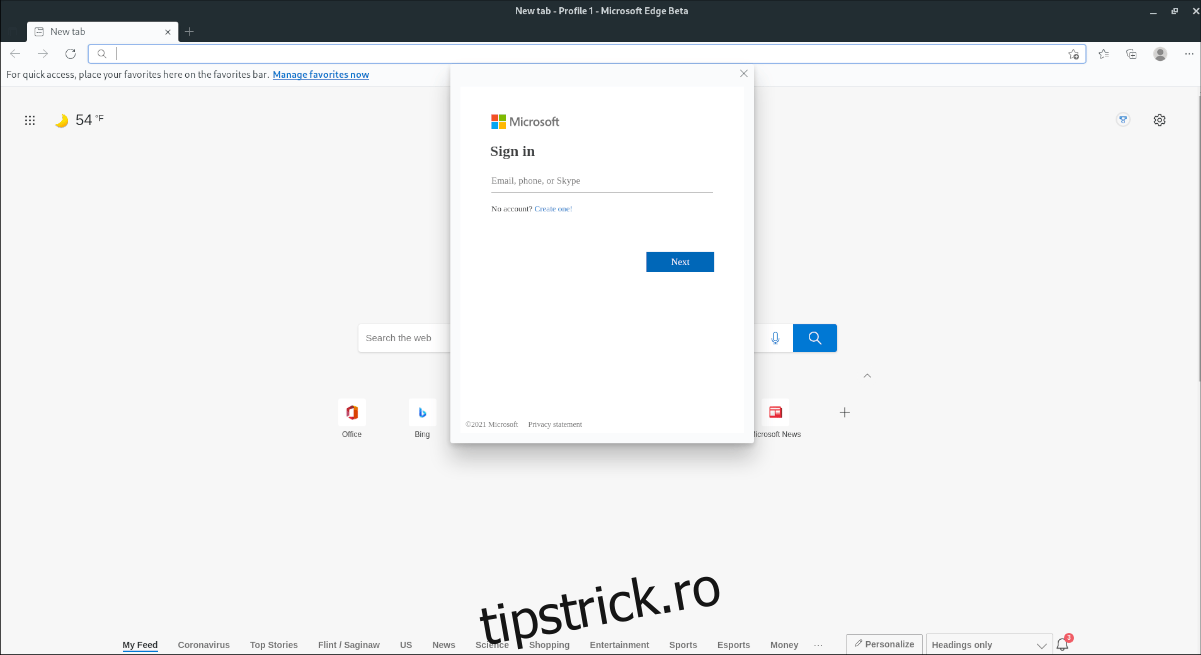
Pe Fedora, Microsoft Edge Beta se instalează prin descărcarea unui pachet RPM. Deschideți un terminal și folosiți comanda dnf install:
sudo dnf install https://packages.microsoft.com/yumrepos/edge/microsoft-edge-beta-91.0.864.27-1.x86_64.rpm
Instalarea pe OpenSUSE
Pentru OpenSUSE, utilizați un pachet RPM descărcabil. Deschideți terminalul și descărcați pachetul cu wget:
wget https://packages.microsoft.com/yumrepos/edge/microsoft-edge-beta-91.0.864.27-1.x86_64.rpm
Apoi, instalați aplicația cu comanda zypper install:
sudo zypper install microsoft-edge-beta-91.0.864.27-1.x86_64.rpm
Instrucțiuni generice de instalare Linux
Pentru alte distribuții Linux, procesul este manual. Deschideți un terminal și descărcați pachetul DEB:
wget https://packages.microsoft.com/repos/edge/pool/main/m/microsoft-edge-beta/microsoft-edge-beta_91.0.864.27-1_amd64.deb
Important: Dependențele pot varia în funcție de distribuția utilizată. Consultați pagina Edge Beta AUR pentru a identifica posibilele dependențe.
Notă: La fiecare actualizare, va trebui să repetați acești pași.
Extrageți arhiva data.tar.xz din pachetul DEB cu comanda ar:
ar x microsoft-edge-beta_91.0.864.27-1_amd64.deb data.tar.xz
Creați un director edge-beta-install:
mkdir -p ~/edge-beta-install/
Extrageți conținutul arhivei în acest director:
tar xvf data.tar.xz -C ~/edge-beta-install/
Navigați în directorul edge-beta-install:
cd ~/edge-beta-install/
Sincronizați directoarele cu sistemul utilizând rsync:
sudo rsync -a etc/ /etc/ sudo rsync -a opt/ /opt/ sudo rsync -a usr/ /usr/
Notă: Asigurați-vă că aveți instalat pachetul rsync.
După finalizarea acestor pași, Microsoft Edge Beta ar trebui să fie instalat. Dacă întâmpinați probleme, verificați dependențele specifice sistemului dumneavoastră, folosind informațiile de pe pagina Arch Linux AUR.